"Estoy tratando de actualizar iOS a la última versión de iOS 13, pero aparece el mensaje de error que dice que la verificación de iOS 13 falló porque ya no está conectado a Internet. Verifiqué la red Wi-Fi y simplemente funcionó. Cómo ¿Solucionar el problema de actualización de iOS que no se pudo verificar? Por favor, ayuda".
Puede ver que muchos usuarios de iPhone se quejaron de la No se puede verificar la actualización tema en internet. Cuando no pueda comunicarse con el servidor de actualización o no pueda verificar la actualización, aparecerá un mensaje de error que le indicará "No se puede comprobar si hay actualizaciones. Se produjo un error al buscar una actualización de software"O"No se puede verificar la actualización. iOS 18/17/16/15/14/13 falló en la verificación porque ya no estás conectado a Internet".
De hecho, No se puede verificar la actualización no es un problema poco común. Aquí en esta publicación, nos gusta compartir 3 soluciones simples para ayudarlo a corregir el error y realizar la actualización de iOS.
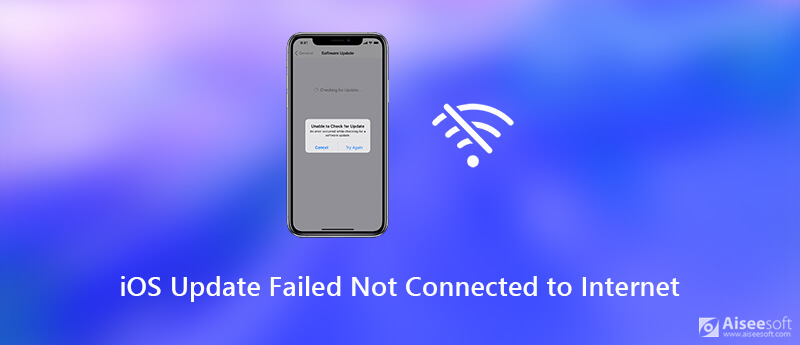
Antes de comenzar a corregir el error de actualización que no se puede verificar, es mejor que reiniciar el enrutador y asegúrese de que su iPhone esté bajo una buena conexión de red Wi-Fi.
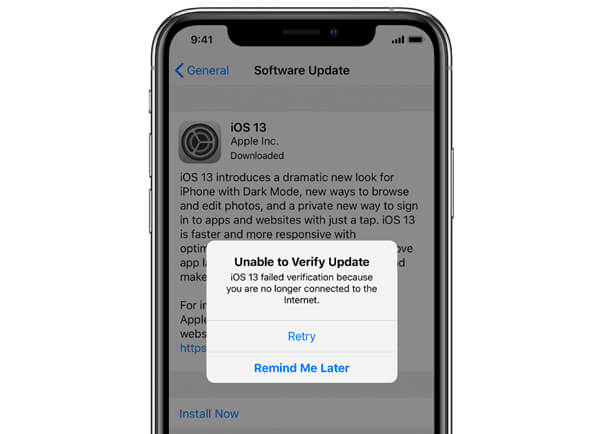
Cuando se encuentra con la situación de verificación fallida de la actualización de iOS, es más probable que obtenga un error en la red del sistema del iPhone. En ese caso, puede optar por reiniciar el iPhone para volver a conectar la red.
Puede usar la forma habitual de apagar su iPhone. Simplemente presione y mantenga presionado el botón Potencia hasta que aparezca la pantalla de apagado. Luego, deslice el dedo de izquierda a derecha para apagar su iPhone.
O puede abrir la aplicación Configuración y tocar General > Cerrar para apagar tu iPhone.
Espere de 2 a 3 minutos y luego siga presionando el botón de Encendido para reiniciar su iPhone. Luego puede ir a la interfaz de actualización de software y hacer el actualización de iOS de nuevo.
El error de "No se puede verificar la actualización" se debe principalmente al problema de la red. Entonces, cuando actualiza iOS pero pierde la conexión a Internet, puede volver a conectar Wi-Fi o elegir restablecer la configuración de red.
Paso 1 Enciende tu iPhone y ve a Configuración aplicación.
Paso 2 Toque en el General y luego desplácese hacia abajo para ubicar el Restablecer .
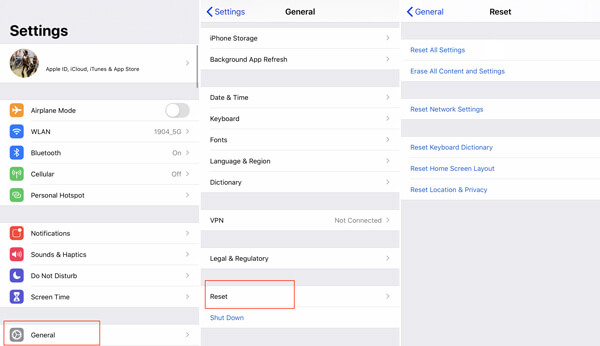
Paso 3 Toque Restablecer y luego elija el Reiniciar configuración de la red opción para restablecer todas las configuraciones de red para arreglar esto Problema de actualización de iOS en tu iPhone.
Si el problema "Error en la actualización de iOS no está conectado a Internet" sigue ahí, debe recurrir a la herramienta profesional. Aquí recomendamos sinceramente un poderoso software de reparación de problemas de iOS, Reparación del sistema iOS para que arregles la actualización que no se puede verificar en tu iPhone.

Descargas
100% Seguro. Sin anuncios.
100% Seguro. Sin anuncios.
Paso 1 Haga doble clic en el botón de descarga de arriba para descargar, instalar y ejecutar de forma gratuita este software de reparación de problemas de iOS en su computadora. Cuando ingrese a la ventana de inicio, elija el Reparación del sistema iOS función.

Conecta tu iPhone a él con un cable USB. Para ayudar a la computadora a reconocer rápidamente el iPhone, aquí debe tocar Confianza esta computadora en la pantalla de tu iPhone.
Paso 2 Para solucionar el problema de verificación fallida de la actualización de iOS, debe poner el iPhone en Modo de recuperación o Modo DFU. Puede seguir los pasos detallados que se ofrecen en la interfaz.

Paso 3 Confirme que su modelo de iPhone y otra información sean correctas y luego haga clic en Reparacion botón para descargar un complemento de reparación para la corrección de errores.

La descarga del complemento tardará unos minutos. Después de la descarga, iOS System Recovery solucionará automáticamente el problema de actualización de iOS que no se puede verificar. Mientras tanto, instalará la última versión de iOS en tu iPhone. Cuando finalice el proceso de reparación, su dispositivo iOS se reiniciará y volverá a su estado normal. Con este método, ni siquiera necesita actualizar iOS manualmente. Puede ir directamente a la aplicación Configuración y verificar la versión de iOS.
Cuando vea el mensaje de error que dice "No se puede verificar la actualización. iOS 18/17/16/15/14/13 falló en la verificación porque ya no estás conectado a Internet" en la pantalla de tu iPhone, no entres en pánico, puedes usar los 3 métodos que compartimos en esta publicación para resolver el problema y actualiza iOS a su última versión. Déjanos un mensaje si aún tienes alguna pregunta.
Problemas de actualización de iOS
Actualizar iOS 18/17/16/15/14/13 Sin Wi-FiActualización de iOS no conectada a InternetProblemas de actualización de iOSProblemas de actualización de iPhone
Repare su sistema iOS a la normalidad en varios problemas, como estar atascado en modo DFU, modo de recuperación, modo de auriculares, logotipo de Apple, etc. a la normalidad sin pérdida de datos.
100% Seguro. Sin anuncios.
100% Seguro. Sin anuncios.
¡Felicitaciones!
Te has suscrito con éxito a nuestro boletín informativo. El exclusivo hasta un 40 % para los suscriptores es AISEFOKS ¡Ahora puedes copiarlo y usarlo para disfrutar de más beneficios!
¡Copiado exitosamente!